解决台式电脑蓝屏的实用技巧(遇到台式电脑蓝屏,这些方法帮你解决问题)
在使用台式电脑的过程中,有时会遇到蓝屏的情况,这不仅会给我们的工作和娱乐带来困扰,还可能导致数据丢失等问题。本文将为大家介绍一些实用的技巧,帮助解决台式电脑蓝屏问题,让我们的电脑恢复正常运行。

一、检查硬件连接是否松动
在解决台式电脑蓝屏问题时,首先需要检查硬件连接是否松动。比如,可以检查电源线、数据线、内存条等是否牢固连接。如果发现有松动的情况,应该重新插拔并确保连接牢固。
二、清理电脑内部灰尘
积聚在电脑内部的灰尘也会导致蓝屏问题的发生。定期清理电脑内部的灰尘非常重要。可以使用专业的吹风机或者气罐将灰尘吹掉,注意不要过度吹风,避免损坏电脑内部的零件。
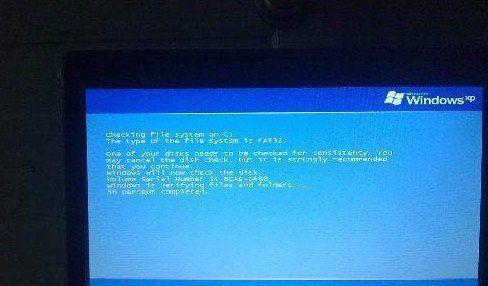
三、更新或回滚驱动程序
台式电脑蓝屏问题有时与驱动程序有关。我们可以尝试更新已安装的驱动程序,或者回滚到之前的版本。可以通过设备管理器中的驱动程序选项来进行操作。更新或回滚驱动程序后,重新启动电脑看是否解决了蓝屏问题。
四、卸载最近安装的程序
有时,最近安装的某些程序可能与电脑产生冲突,导致蓝屏问题的发生。在解决蓝屏问题时,可以尝试卸载最近安装的一些程序,看看是否解决了问题。可以通过控制面板中的程序卸载选项进行操作。
五、修复损坏的系统文件
台式电脑蓝屏问题可能还与损坏的系统文件有关。可以使用Windows自带的系统文件检查工具sfc/scannow来修复这些文件。打开命令提示符窗口,输入该命令并按下回车键,等待系统完成修复过程。

六、安全模式运行电脑
有时,电脑蓝屏后无法正常启动。这时可以尝试进入安全模式,以便在安全模式下进行故障排除。在开机时多次按下F8键或Shift+F8键,进入高级启动选项,选择安全模式启动。
七、检查电脑是否过热
过热也是台式电脑蓝屏问题的一个常见原因。可以通过观察电脑机箱散热风扇是否正常工作来判断是否过热。如果风扇不转或者转动缓慢,可以清洁或更换风扇以保持散热效果。
八、运行病毒扫描程序
有时,电脑中的病毒也会引起蓝屏问题。可以使用杀毒软件进行全面扫描,清除电脑中的病毒。如果没有安装杀毒软件,可以使用一些免费的在线杀毒工具进行扫描和清除。
九、检查内存条是否故障
内存条故障也是导致台式电脑蓝屏问题的常见原因之一。可以使用Windows自带的内存检测工具进行检测。打开命令提示符窗口,输入命令mdsched.exe并按下回车键,选择立即重新启动并进行内存检测。
十、恢复系统到之前的状态
如果在最近一段时间内没有安装新的硬件或软件,而出现了蓝屏问题,可以尝试将系统恢复到之前的状态。可以通过控制面板中的系统恢复选项进行操作,选择一个适当的恢复点进行恢复。
十一、检查电源供应是否稳定
电源供应不稳定也会导致台式电脑蓝屏问题的发生。可以使用专业的电压表来检测电源供应的稳定性,确保电压正常。如果发现问题,可以更换电源供应器以解决问题。
十二、更新操作系统补丁
时常更新操作系统的补丁也是预防蓝屏问题的有效方法。这些补丁可以修复已知的漏洞和问题,提升系统的稳定性和安全性。可以通过Windows自动更新功能或者手动下载安装补丁。
十三、重装操作系统
如果经过多次尝试后仍然无法解决蓝屏问题,可以考虑重装操作系统。但在进行重装之前,务必备份重要的数据,以免丢失。重装操作系统可以清除可能存在的问题,使电脑重新回到正常状态。
十四、咨询专业技术支持
如果以上方法都无法解决蓝屏问题,建议咨询专业的技术支持。他们会有更深入的分析和解决方法,能够帮助我们找到蓝屏问题的根源,并提供相应的解决方案。
遇到台式电脑蓝屏问题时,我们可以通过检查硬件连接、清理内部灰尘、更新驱动程序、卸载最近安装的程序等一系列技巧来解决问题。如果仍然无法解决,可以尝试进入安全模式、检查电脑是否过热、运行病毒扫描程序等方法。如果问题依然存在,可以考虑恢复系统、检查电源供应稳定性、更新操作系统补丁以及重装操作系统。如果问题依然无法解决,建议咨询专业技术支持。通过以上方法,我们可以有效解决台式电脑蓝屏问题,让电脑重新恢复正常运行。













